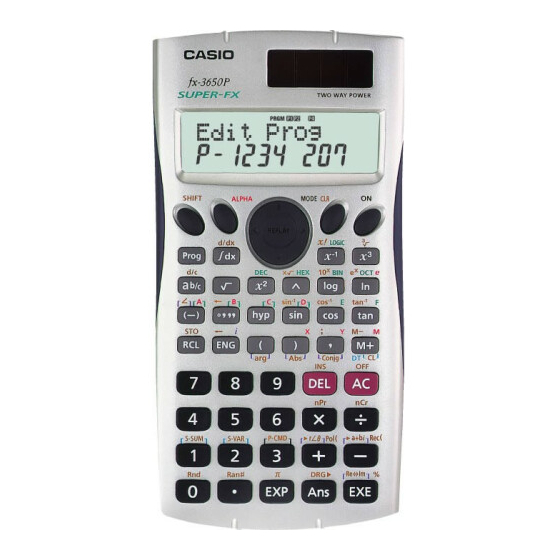Inhaltszusammenfassung für Casio fx-3650P II
- Seite 1 II Bedienungsanleitung CASIO Weltweite Schulungs-Website http://edu.casio.com RJA527887-001V01...
-
Seite 2: Einführung
• Änderungen des Inhalts dieser Bedienungsanleitung ohne vorausgehende Ankündigung vorbehalten. • CASIO Computer Co., Ltd. übernimmt keine Gewähr für etwaige spezielle, mittelbare oder beiläufige Schäden oder Folgeschäden, die aus dem Kauf oder der Verwendung dieses Produkts und der mitgelieferten Artikel resultieren. Weiterhin übernimmt CASIO Computer Co., Ltd. -
Seite 3: Sicherheitsmaßregeln
Sicherheitsmaßregeln Batterie • Batterien außer Reichweite von Kindern aufbewahren! • Verwenden Sie ausschließlich den in dieser Bedienungsanleitung für den Rechner genannten Batterietyp. Vorsichtsmaßregeln zur Bedienung • Selbst wenn der Rechner normal arbeitet, sollten Sie die Batterie mindestens alle drei Jahre (LR44 (GPA76)) austauschen. Eine leere Batterie kann auslaufen und den Rechner beschädigen oder zu Fehlfunktionen führen. -
Seite 4: Inhaltsverzeichnis
Inhalt Einführung ....................1 Sicherheitsmaßregeln ................2 Vorsichtsmaßregeln zur Bedienung ............2 Bevor Sie eine Berechnung starten............4 Berechnungsmodi und Setup ..............5 Eingeben von Berechnungsausdrücken und Werten ......8 Grundrechnung ..................11 Berechnungsablauf und Wiederholung ..........14 Speicherfunktionen ................15 Berechnungen mit wissenschaftlichen Funktionen ......17 Verwendung der technischen 10 Notation (ENG).......26 Berechnungen mit komplexen Zahlen (CMPLX) ........26 Statistische Berechnungen (SD/REG) ..........30... -
Seite 5: Bevor Sie Eine Berechnung Starten
1. Drücken Sie !N (SETUP) db (Contrast). L I GHT DARK • Dies ruft die Kontrast-Einstellanzeige auf. CASIO 2. Stellen Sie mit d und e den Displaykontrast wunschgemäß ein. 3. Drücken Sie nach erfolgter Anpassung A oder !p (EXIT). Hinweis Sie können auch mit + und - den Kontast einstellen, solange das Berechnungsmodus-... -
Seite 6: Berechnungsmodi Und Setup
Funktionen Farben Zum Aufrufen der Funktion ∠ Drücken Sie im CMPLX-Modus ! und drücken Sie Text: Gelb Rahmen: Lila dann die Taste. Drücken Sie a und drücken Sie dann die Taste Text: Rot Rahmen: Grün (Variable A). Drücken Sie die Taste im BASE-Modus. LOGIC Text: Grün Drücken Sie die Taste im BASE-Modus. -
Seite 7: A Anweisen Der Winkeleinheit
• Drücken einer Zifferntaste von b bis g wählt den anwendbaren Modus, unabhängig davon, welche der Menüanzeigen gerade angezeigt ist. Rechner-Setup Das Rechner-Setup kann zum Konfigurieren der Ein- und Ausgabe-Einstellungen, Berechnungsparameter und anderer Einstellungen verwendet werden. Das Setup kann anhand von Setup-Anzeigen konfiguriert werden. Zum Aufrufen dient die Tastenkombination !, (SETUP). -
Seite 8: A Festlegen Des Anzeigeformats Für Brüche
A Festlegen des Anzeigeformats für Brüche Bruchformat Diese Bedienung vornehmen: !, ee b (ab/c) Gemischte Brüche !, ee c (d/c) Unechte Brüche A Festlegen des Anzeigeformats für komplexe Zahlen Format von komplexen Zahlen Diese Bedienung vornehmen: !, eee b ( Rechtwinklige Koordinaten !, eee c ( ∠... -
Seite 9: Eingeben Von Berechnungsausdrücken Und Werten
Eingeben von Berechnungsausdrücken und Werten Eingeben eines Berechnungsausdrucks Mit dem Rechner können Sie Berechnungsausdrücke so eingeben, wie sie geschrieben sind; zum Ausführen drücken Sie dann w . Der Rechner bestimmt dann automatisch die geeignete Prioritätsfolge für Addition, Subtraktion, Multiplikation, Division, Funktionen und Klammern. -
Seite 10: A Weiterrollen Nach Links Und Rechts
• Bei Eingabe einer Funktion, die Kommas verwendet (beispielsweise Pol, Rec) müssen Sie darauf achten, die für den Ausdruck erforderlichen Schlussklammern einzugeben. Wenn Sie keine Schlussklammern eingeben, werden die oben beschriebenen Klammern nicht automatisch eingefügt. A Letzte Schlussklammer Sie können eine oder mehrere Schlussklammern weglassen, die am Ende einer Berechnung vorhanden sind, unmittelbar bevor die w -Taste gedrückt wird. -
Seite 11: A Bearbeiten Einer Gerade Erfolgten Eingabe
Bei Drücken von + Ursprünglicher Ausdruck Einfügungsmodus 1+2+ Cursor Überschreibungsmodus 1+2 3 4 1+2 + 4 Cursor Als Vorgabe ist der Rechner auf den Einfügungsmodus eingestellt. Zum Wechseln in den Überschreibungsmodus drücken Sie: 1 D (INS). A Bearbeiten einer gerade erfolgten Eingabe Beispiel: Zum Korrigieren von 369 ×... -
Seite 12: Grundrechnung
Beispiel: Wenn Sie 14 ÷ 0 × 2 = anstelle von 14 ÷ 10 × 2 = eingegeben haben (Im nachstehenden Beispiel wird der Einfügungsmodus verwendet.) 14/0*2w Mat h ERROR 14 ÷ 0I × 2 e oder d Fehlerstelle 14 ÷ 10 × 2 Grundrechnung Insofern nicht anders angegeben, werden die Berechnungen in diesem Abschnitt im Berechnungsmodus des Rechners durchgeführt, ausgenommen beim BASE-Modus. -
Seite 13: A Umschalten Zwischen Dezimal- Und Bruchformat
A Umschalten des Formats zwischen gemischtem Bruch und unechtem Bruch Zum Umwandeln eines gemischten Bruchs in einen unechten Bruch (bzw. eines unechten Bruchs in einen gemischten Bruch) drücken Sie !$ (d/c). A Umschalten zwischen Dezimal- und Bruchformat Drücken Sie $ , um zwischen dem Anzeigeformat für Dezimalwerte und für Brüche umzuschalten. -
Seite 14: Berechnungen In Grad, Minuten Und Sekunden (Sexagesimal-Rechnung)
Beispiel 7: 300 g werden zu einer ursprünglich 500 g wiegenden Probe hinzugefügt, sodass die endgültige Probe 800 g wiegt. Wie viel Prozent von 500 g ist 800 g? (500+300) /500!( (%) w Beispiel 8: Wie groß ist die Änderung in Prozent, wenn ein Wert von 40 auf 46 zunimmt? (46-40)/40 !( (%) w Berechnungen in Grad, Minuten und Sekunden... -
Seite 15: Berechnungsablauf Und Wiederholung
Berechnungsablauf und Wiederholung Im Berechnungsablauf werden alle durchgeführten Berechnungen aufgezeichnet, einschließlich der eingegebenen Ausdrücke und der Berechnungsergebnisse. Sie können den Berechnungsablauf in den Modi COMP, CMPLX und BASE verwenden. Aufrufen des Berechnungsablaufs Das Symbol ` in der oberen rechten Ecke des Displays zeigt an, dass Daten im Berechnungsablauf gespeichert sind. -
Seite 16: Speicherfunktionen
Speicherfunktionen Benutzen des Anwortspeichers (Ans) Das Ergebnis einer neuen Berechnung, die Sie mit dem Rechner vornehmen, wird automatisch im Antwortspeicher (Ans) gespeichert. A Aktualisierungs- und Löschzeitpunkte von Ans Für die Verwendung von Ans in einer Berechnung ist wichtig, sich darüber im Klaren zu sein, wie und wann sich der Inhalt ändert. -
Seite 17: A Addieren Zum Unabhängigen Speicher
Benutzen des unabhängigen Speichers Der unabhängige Speicher (M) wird hauptsächlich zum Berechnen von Gesamtsummen verwendet. Wenn das Symbol M im Display angezeigt ist, enthält der unabhängige Speicher einen Wert, der nicht null beträgt. Der unabhängige Speicher kann in allen Berechnungsmodi verwendet werden, ausgenommen SD-Modus und REG-Modus. -
Seite 18: Verwenden Von Variablen
Verwenden von Variablen Der Rechner unterstützt sechs Variable mit den Namen A, B, C, D, X und Y, die je nach Bedarf zum Speichern von Werten verwendet werden können. Variablen können in allen Berechnungsmodi verwendet werden. A Zuordnen eines Wertes oder Berechnungsergebnisses zu einer Variablen Nach dem nachstehenden Vorgehen kann einer Variablen ein Wert oder Rechenergebnis zugewiesen werden. -
Seite 19: Interpretieren Der Syntax Von Wissenschaftlichen Funktionen
Interpretieren der Syntax von wissenschaftlichen Funktionen • Text, der das Argument einer Funktion darstellt, ist in Klammern ({ }) eingeschlossen. Argumente sind normalerweise {Wert} oder {Ausdruck}. • Wenn geschweifte Klammern ({ }) in runde Klammern gefasst sind, bedeutet dies, dass alle Eingaben in der Klammer zwingend erforderlich sind. -
Seite 20: Hyperbolische Funktionen Und Areafunktionen
π Beispiel: Umwandeln von Radiant in Grad (Winkeleinheit: Deg) π ÷ 2 (1e ( π ) /2) 1G (DRG ' ) 2 ( R ) E Hyperbolische Funktionen und Areafunktionen A Syntax und Eingabe –1 –1 –1 sinh({ }), cosh({ }), tanh({ }), sinh }), cosh... -
Seite 21: Potenzfunktionen Und Potenzwurzel-Funktionen
Potenzfunktionen und Potenzwurzel-Funktionen A Syntax und Eingabe ....... { (Quadrat) ....... { (Kubik) –1 –1 ......{ (Kehrwert) )} ^( { }) ....... { (Potenz) ' ({ }) ......{ (Quadratwurzel) ' ({ }) ......(Kubikwurzel) ' ({ }) ....(Potenzwurzel) Beispiel 1: ( 2 + 1) (... - Seite 22 Koordinaten-Umwandlung von polar auf rechtwinkelig (Rec) Rec( : Polarkoordinate -Wert : Polarkoordinate -Wert Beispiel 1: Umwandeln der rechteckigen Koordinaten ( 2 ) in Polarkoordinaten 1+ (Pol) 92) (Winkeleinheit: Deg) ,92))E ( Ansehen des Wertes von ) t, (Y) Beispiel 2: Umwandeln der Polarkoordinaten (2, 30°) in rechtwinkelige Koordinaten 1- (Rec) 2, (Winkeleinheit: Deg) 1732050808...
-
Seite 23: Integralrechnung Und Differentialrechnung
Integralrechnung und Differentialrechnung A Integralrechnung Ihr Rechner verwendet für Integralrechnungen die Gauß-Kronrod-Methode. Syntax und Eingabe ∫ ): Funktion von X (Geben Sie die von der Variable X verwendete Funktion ein.) : Untere Grenze des Integrationsbereichs : Obere Grenze des Integrationsbereichs : Fehlertoleranzbereich •... -
Seite 24: A Tipps Für Integralrechnungen
• Ein kleinerer Wert für erhöht zwar die Genauigkeit, die Berechnungszeit nimmt aber mindestens 1 × 10 –14 ebenfalls zu. Verwenden Sie für Was bei der Integralrechnung zu beachten ist • Die Integration nimmt normalerweise viel Zeit in Anspruch. ∫ •... -
Seite 25: Andere Funktionen
Andere Funktionen !, Abs(, Ran#, , Rnd( Funktionen können im CMPLX-Modus verwendet werden, Argumente mit komplexen Zahlen sind aber nicht verwendbar. A Faktoriell (!) Syntax: { } ! ({ } muss eine natürliche Zahl sein oder 0.) Beispiel: (5 + 3)! (5+3) 40320 1X (... - Seite 26 A Permutation ( )/Kombination ( Syntax: { }, { Beispiel: Wie viele Permutationen und Kombinationen von jeweils vier Personen sind für eine Gruppe von 10 Personen möglich? 5040 101* ( ) 4E 101/ ( ) 4E A Rundungsfunktion (Rnd) Sie können die Rundungsfunktion (Rnd) zum Runden des vom Argument spezifizierten Wertes, Ausdrucks oder Berechnungsergebnisses verwenden.
-
Seite 27: Verwendung Der Technischen
Verwendung der technischen 10 Notation (ENG) Die technische Notation (ENG) drückt Größen als Produkt einer positiven Zahl zwischen 1 und 10 mit einer Zehnerpotenz aus, die immer ein Mehrfaches von drei beträgt. Dabei stehen zwei Formen der technischen Notation zur Verfügung, ENG / und ENG , . Der CMPLX-Modus bietet keine Unterstützung für die technische Notation. -
Seite 28: A Eingeben Komplexer Zahlen Im Format Von Polarkoordinaten
A Eingeben komplexer Zahlen im Format von Polarkoordinaten Beispiel: Zum Eingeben von 5 ∠ 30 ∠ 51- ( ) 30 5 30I Wichtig! Beim Eingeben von Argument einen Wert eingeben, der einen Winkel in Übereinstimmung mit der aktuell eingestellten Vorgabe-Winkeleinheit des Rechners angibt. Ergebnisanzeige bei Berechnungen mit komplexen Zahlen Wenn eine Berechnung eine komplexe Zahl zum Ergebnis hat, erscheint das Symbol... -
Seite 29: Anzeigebeispiele Für Berechnungsergebnisse
Anzeigebeispiele für Berechnungsergebnisse A Rechtwinkelige-Koordinaten-Format ( a + bi ) 1 , (SETUP) eee 1 ( Beispiel 1: 2 × ( ) = 2 3 + 2 = 3,464101615 + 2 3464101615 2*(93)+W ( ) )E 1E (Re⇔Im) 2 ∠ 45 = 1 + 1 Beispiel 2: (Winkeleinheit: Deg) 92)1- ( ∠... -
Seite 30: Absolutwert Und Argument (Abs, Arg)
Absolutwert und Argument (Abs, arg) Beispiel: Imaginäre Achse Ermitteln des Absolutwertes und Arguments von 2 + 2 (Winkeleinheit: Deg) Reelle Achse Absolutwert: 2828427125 1) (Abs) 2+2W ( ) )E Argument : 1( (arg) 2+2W ( ) )E Deaktivieren des Vorgabe-Anzeigeformats für komplexe Zahlen A Anweisen des Rechtwinkelige-Koordinaten-Formats für eine Berechnung... -
Seite 31: Statistische Berechnungen (Sd/Reg)
Statistische Berechnungen (SD/REG) Probendaten für statistische Berechnung A Eingeben von Probendaten Sie können Probendaten mit eingeschalteter (FreqOn) oder ausgeschalteter (FreqOff) statistischer Häufigkeit eingeben. Die Werksvoreinstellung des Rechners ist FreqOn. Sie können wählen, welche Eingabemethode für die Einstellung der statistischen Häufigkeit im Setup-Bildschirm verwendet werden soll (Seite 7). -
Seite 32: Häufigkeit Aus (Freqoff)
L i ne = m (DT) m (DT) gibt dem Rechner an, dass dies das Ende des ersten Datenpunktes ist. L i ne = 25.51, (;) 6m (DT) 26.51, (;) 2m (DT) Häufigkeit aus (FreqOff) In diesem Falle jeden einzelnen Datenpunkt wie unten gezeigt eingeben. } m (DT) { } m (DT) ... -
Seite 33: A Löschen Einer Datenprobe
A Löschen einer Datenprobe Zum Löschen einer Datenprobe rufen Sie diese auf und drücken dann 1m (CL). Beispiel: Löschen der „ “-Datenprobe, die unter „Eingeben von Probendaten“ auf Seite 30 eingegeben wurde x 2 = Accc L i ne = 1m (CL) Hinweis •... -
Seite 34: Statistische Berechnungen Mit Paarweisen Variablen
σ 12 (S-VAR) 2 12 (S-VAR) 3 Ermittelt die Gesamtheits-Standardabwei- Ermittelt die Probedaten-Standardabwei- chung. chung. Σ (x Σ (x – o) – o) σ – 1 12 (S-VAR) e1 12 (S-VAR) e2 minX maxX Bestimmt den Minimalwert der Probedaten. Bestimmt den Maximalwert der Probedaten. Statistische Berechnungen mit paarweisen Variablen Zum Ausführen der Beispieloperationen dieses Abschnitts wählen Sie zunächst REG als den Berechnungsmodus. - Seite 35 A Eingeben von Probendaten Häufigkeit ein (FreqOn) Nachstehend finden Sie die erforderliche Tastenbedienung zum Eingeben der Klassewerte ), ( ), ...( ) und Häufigkeiten Freq1, Freq2, ... Freq } , { } 1 , (;) {Freq1} m (DT) } , { } 1 , (;) {Freq2} m (DT) } 1 , (;) {Freq } m (DT)
-
Seite 36: A Referenz Zu Statistischen Befehlen Im Reg-Modus
A Referenz zu statistischen Befehlen im REG-Modus Summe- und Probenzahl-Befehl (S-SUM-Menü) 11 (S-SUM) 1 11 (S-SUM) 2 Ermittelt die Summe der Quadrate der Ermittelt die Summe der Proben- -Daten. Σ x Σ x Proben- -Daten. Σ x Σ x 11 (S-SUM) 3 11 (S-SUM) e1 Ermittelt die Anzahl der Proben. - Seite 37 12 (S-VAR) 1 (VAR) e1 12 (S-VAR) 1 (VAR) 3 ¯ y Ermittelt den Mittelwert der Proben- Ermittelt die Probedaten-Standardabwei- Daten. chung der Proben- -Daten. Σ y Σ (x – o) – 1 σ 12 (S-VAR) 1 (VAR) e2 12 (S-VAR) 1 (VAR) e3 Ermittelt die Gesamtheits-Standardabwei- Ermittelt die Probedaten-Standardabwei- chung der Proben-...
-
Seite 38: Minimalwert- Und Maximalwert-Befehle (Minmax-Menü) Minx
1 2 (S-VAR) 1 (VAR) ee 2 Ermittelt den Koeffizienten b der Regressionsformel. 1 2 (S-VAR) 1 (VAR) ee 3 Ermittelt den Koeffizienten c der Regressionsformel. 1 2 (S-VAR) 1 (VAR) d 1 ˆ x Ermittelt unter Verwendung des unmittelbar vor diesem Befehl eingegebenen Wertes als Wert anhand der Formel von Seite 38 einen Schätzwert zu 1 2 (S-VAR) 1 (VAR) d 2 ˆ... -
Seite 39: Quadratische Regression
Befehl Berechnungsformel n . Σx – Σx . Σy Korrelationskoeffizient r n . Σx n . Σy Σx Σy – – y – a Schätzwert m Schätzwert Quadratische Regression Befehl Berechnungsformel Σy Σx Σx Regressionsformel- – b – c Konstantenterm a xy . - Seite 40 Befehl Berechnungsformel y – a Schätzwert m m = e Schätzwert n Exponentielle Regression Befehl Berechnungsformel Σ . Σx Regressionsformel- – a = exp Konstantenterm a n . Σx . Σ – Σx Regressionskoeffizient b n . Σx Σx – n .
-
Seite 41: Beispiel Für Statistische Berechnungen
Befehl Berechnungsformel n . Σ . Σ – Σ Korrelationskoeffizient r n . Σ n . Σ Σ Σ – – ( ln ( ln ln y – ln a Schätzwert m Schätzwert n Inverse Regression Befehl Berechnungsformel . Σx Σy –1 –... - Seite 42 FreqOff als Einstellung für statistische Häufigkeit wählen: 1N (SETUP) dd 2 (FreqOff) Probendaten eingeben: 20,3150 m (DT) 50,4800 m (DT) 80,6420 m (DT) 110,7310 m (DT) 140,7940 m (DT) 170,8690 m (DT) 200,8800 m (DT) 230,9130 m (DT) 260,9270 m (DT) 290,9310 m (DT) 320,9390 m (DT) 1 Lineare Regression Regressionsformel-Konstantenterm a:...
-
Seite 43: Berechnungen Mit Grundzahl N (Base)
Berechnungen mit Grundzahl (BASE) Zum Durchführen der Musteroperationen dieses Abschnitts wählen Sie zuerst BASE als den Berechnungsmodus. k Berechnungen mit Grundzahl durchführen A Spezifizieren der Vorgabe-Grundzahl Verwenden Sie die folgenden Tasten zum Wählen einer Vorgabe-Grundzahl: x (DEC) für dezimal, M (HEX) für hexadezimal, l (BIN) für binär oder i (OCT) für oktal. A Beispiele für Berechnungen mit n als Basis Beispiel: Wählen von binär für die Basis und Berechnen von 1 1 + 1... -
Seite 44: Anweisen Einer Grundzahl (Basis) Für Einen Bestimmten
k Umstellen eines angezeigten Ergebnisses auf eine andere Grundzahl Drücken von x (DEC), M (HEX), l (BIN) oder i (OCT) bei im Display angezeigtem Berechnungsergebnis stellt das Ergebnis auf die entsprechende Grundzahl um. Beispiel: Umwandeln des Dezimalwertes 30 in das binäre, oktale und hexadezimale Format Ax (DEC) 30E 11110... -
Seite 45: Berechnungen Mit Logischen Operationen Und Negativen Binären Werten
Berechnungen mit logischen Operationen und negativen binären Werten Der Rechner kann 10-stellige (10-Bit) binäre logische Operationen und Berechnungen negativer Werte abwickeln. Alle hier geführten Beispiele werden mit BIN (binär) als Vorgabe-Basis durchgeführt. A Logisches Produkt (and) Liefert das Ergebnis eines bitweisen Produkts. Beispiel: 1010 and 1100 = 1000... -
Seite 46: Programmmodus (Prgm)
Programmmodus (PRGM) Sie können den PRGM-Modus verwenden, um Programme für regelmäßig durchgeführte Berechnungen aufzustellen und zu speichern. In ein Programm können alle Berechnungen einbezogen werden, die in den Modi COMP, CMPLX, BASE, SD und REG durchführbar sind. Übersicht über den Programmmodus A Festlegen eines Programm-Laufmodus Programme werden zwar im PRGM-Modus erstellt und ausgeführt, jedes Programm besitzt aber einen „Laufmodus“, in dem es läuft. -
Seite 47: A Bearbeiten Eines Bestehenden Programms
4. Drücken Sie die Zifferntaste für den Modus, der dem Programm als Laufmodus zugewiesen werden soll. • Hier wählen Sie b (COMP) in Bildschirmanzeige 1. Dies wählt COMP als Laufmodus und zeigt die Bildschirmanzeige für Programmbearbeitung an. Wichtig! Wenn ein Laufmodus zugewiesen wurde, kann dieser nicht mehr geändert werden. Der Laufmodus kann nur beim Erstellen eines neuen Programms zugewiesen werden. -
Seite 48: A Ausführen Eines Programms Im Prgm-Modus
A Ausführen eines Programms im PRGM-Modus 1. Drücken Sie ,g (PRGM) zum Anzeigen der Anfangs-Bildschirmanzeige des PRGM- Modus. 2. Drücken Sie c (RUN). • Dies ruft die RUN Program-Bildschirmanzeige auf. Programmbereiche, die bereits Programmdaten enthalten (P1 bis P4) RUN Pr o r am P-1234 380 Restliche Programmspeicher-Kapazität... -
Seite 49: A Als Programmbefehle Eingebbare Funktionen
2. Verwenden Sie e und d zum Weiterblättern und zeigen Sie die Seite an, die den gewünschten Befehl enthält. 3. Verwenden Sie die Zifferntasten b bis e zum Wählen und Eingeben des gewünschten Befehls. Hinweis Zum Eingeben eines Trennungssymbols (:) drücken Sie w . A Als Programmbefehle eingebbare Funktionen Sie können die Einstellungen und andere Vorgänge, die Sie bei normalen Berechnungen ausführen, als Programmbefehle eingeben. - Seite 50 A Unbedingter Sprungbefehl g Goto ~ Lbl Syntax Goto : ..: Lbl oder Lbl : ..: Goto = Ganzzahl von 0 bis 9) Funktion Ausführen von Goto springt zur entsprechenden Lbl ? → A : Lbl 1 : ? → B : A × B ÷ 2 ^ Goto 1 Beispiel Wichtig! Es ergibt sich ein Syntaxfehler (Syntax ERROR), wenn keine entsprechende Lbl...
- Seite 51 A Steuerstrukturbefehle/If-Anweisung g Die If-Anweisung wird verwendet, um Sprünge bei der Prorammausführung abhängig davon zu steuern, ob der auf If folgende Ausdruck (Sprungbedingung) wahr oder falsch ist. Vorsichtsmaßregeln zu If-Anweisung • Ein If muss stets von einem Then begleitet sein. Wenn ein If ohne ein entsprechendes Then verwendet wird, ergibt sich ein Syntaxfehler (Syntax ERROR).
- Seite 52 For~To~Step~Next For {Ausdruck (Startwert)} → {Variable (Steuervariable)} To {Ausdruck Syntax (Endwert)} Step {Ausdruck (Schritt)} : {Anweisung} : ... {Anweisung} : Next : ..Funktion Die Ausführung der Anweisungen von For bis Next wird wiederholt, wobei die Steuervariable, beginnend mit dem Startwert, mit jeder Ausführung um die Schrittgröße zunimmt.
- Seite 53 Winkeleinheit-Befehle Deg, Rad, Gra (COMP, CMPLX, SD, REG) Syntax .. : Deg : ..: Rad : ..: Gra : .. !, (SETUP) b (Deg) Bedienung !, (SETUP) c (Rad) !, (SETUP) d (Gra) Funktion Diese Befehle legen die Winkeleinheit-Einstellung fest. Anzeigeformatbefehl (COMP, CMPLX, SD, REG) Syntax...
-
Seite 54: A Befehle Für Unabhängigen Speicher
A Löschbefehle ClrMemory (COMP, CMPLX, BASE) Syntax .. : ClrMemory : .. !j (CLR) b (Mem) Bedienung Funktion Dieser Befehl löscht alle Variablen auf null. Hinweis Zum Löschen einer bestimmten Variablen dient 0 → {Variable}. ClrStat (SD, REG) Syntax .. : ClrStat : .. !j (CLR) b (Stat) Bedienung Funktion... -
Seite 55: A Eingabebefehl Für Statistische Daten
A Eingabebefehl für statistische Daten (SD, REG) Syntax .. : {Ausdruck ( -Wert)} ; {Ausdruck (Freq-Wert)} DT : ..... SD-Modus, FreqOn .. : {Ausdruck ( -Wert)} DT : ..... SD-Modus, FreqOff .. : {Ausdruck ( -Wert)} , {Ausdruck ( -Wert)} ;... -
Seite 56: Anhang
Anhang k Prioritätenfolge der Berechnungen Der Rechner führt die eingegebenen Berechnungen mit der nachstehend gezeigten Prioritätenfolge aus. • Berechnungen werden grundsätzlich von links nach rechts ausgeführt. • Berechnungen in Klammern erhalten Vorrang. Rangfolge Operationstyp Beschreibung –1 –1 Pol(, Rec(, ∫(, Eingeklammerte Funktionen (, sin(, cos(, tan(, sin (, cos... - Seite 57 Hinweis • Wenn eine Berechnung einen negativen Wert enthält, kann es erforderlich sein, den negativen Wert in runde Klammern einzufassen. Um zum Beispiel das Quadrat des negativen Wertes –2 zu erhalten, ist einzugeben: (–2) . Der Grund dafür ist, dass eine Funktion mit einem vorangestellten Wert (Priorität 2, oben) ist, deren Priorität höher als die des MInuszeichens als Präfixsymbol ist (Priorität 4).
- Seite 58 Funktionen Eingabebereich 0 < | | < 9,999999999×10 tanh –1 –1 0 < | | < 9,999999999×10 tanh 0 < < 9,999999999×10 < < 99,99999999 –9,999999999×10 < < 230,2585092 –9,999999999×10 0 < < 1×10 | < 1×10 | < 1×10 ≠...
-
Seite 59: Fehlermeldungen
k Fehlermeldungen Im Display erscheint eine Fehlermeldung, wenn Sie eine Mat h ERROR Berechnung durchführen, die die Grenzen des Rechners überschreitet oder versuchen, eine nicht zulässige Operation Beispiel für Fehlermeldung auszuführen. A Wiederherstellung nach einer Fehlermeldung Zur Wiederherstellung nach einer Fehlermeldung gelten unabhängig von der Art des jeweiligen Fehlers die nachstehenden Tastenbedienungen. - Seite 60 Argument ERROR Ursache Die Berechnung enthält ein Problem im Hinblick auf die Art der Verwendung eines Arguments. Aktion Kontrollieren Sie, wie Argumente verwendet sind, und nehmen Sie die erforderlichen Korrekturen vor. Fehler „Time Out“ Ursache Die aktuelle Differential- oder Integralrechnung endet, ohne dass die Endbedingung erfüllt ist.
-
Seite 61: Spannungsversorgung
Spannungsversorgung A Auswechseln der Batterie Blasse Zeichen im Display des Rechners zeigen an, dass die Batterieleistung niedrig ist. Eine weitere Verwendung des Rechners bei niedriger Batterieleistung kann zu falschen Rechenoperationen führen. Ersetzen Sie die Batterie möglichst schnell, wenn die Anzeige der Zeichen verblasst. -
Seite 62: Technische Daten
Technische Daten Spannungsversorgung Solarzelle: In Vorderseite des Rechners eingebaut (fest) Knopfbatterie: LR44 (GPA76) × 1 Ungefähre Batteriebetriebsdauer: 3 Jahre (bei täglich 1 Stunde Betrieb) Betriebstemperaturbereich: 0˚C bis 40˚C Abmessungen: 11,1 (H) × 80 (B) × 162 (T) mm Gewicht (ca.): 95 g einschließlich Batterie Mitgeliefertes Zubehör: Schutzgehäuse DE-61... - Seite 63 Manufacturer: CASIO COMPUTER CO., LTD. 6-2, Hon-machi 1-chome Shibuya-ku, Tokyo 151-8543, Japan Responsible within the European Union: CASIO EUROPE GmbH Casio-Platz 1 22848 Norderstedt, Germany Diese Markierung trifft nur auf EU-Länder zu.
- Seite 64 CASIO COMPUTER CO., LTD. 6-2, Hon-machi 1-chome Shibuya-ku, Tokyo 151-8543, Japan SA1401-A Printed in China © 2013 CASIO COMPUTER CO., LTD.